Dr.Fone – Récupération de données (Android):
Comment récupérer les données d’un appareil Android cassé
Beaucoup d’entre nous ont connu des situations comme des écrans fissurés, endommagés par l’eau, des écrans noirs lorsque nous utilisons des smartphones Android. Lorsqu’une de ces situations se produit, le pire n’est pas que le téléphone soit cassé, mais nous sommes incapables d’accéder aux précieuses données, telles que les contacts, les messages et autres qui ont été stockés dans la mémoire du téléphone. Heureusement, nous avons maintenant la récupération des données cassées de Dr.Fone – Data Recovery (Android), qui peut nous aider à récupérer ces données des téléphones Android cassés. Voyons comment cela fonctionne.
Essayez-le gratuitement
Étape 1. Connectez votre téléphone Android à l’ordinateur
Lancez Dr.Fone sur votre ordinateur et sélectionnez « Récupération de données ».

Connectez votre téléphone Android à l’ordinateur à l’aide d’un câble USB. Ensuite, choisissez « Récupérer les données d’Android » sur l’écran du programme.

Etape 2. Choisissez les types de données que vous voulez récupérer à partir du téléphone cassé
Par défaut, Dr.Fone sélectionne déjà tous les types de données. Vous pouvez également sélectionner les types de données que vous voulez seulement. Cliquez sur « Suivant » pour continuer.
Veuillez noter que cette fonction vous aide seulement à extraire les données existantes sur le téléphone Android cassé encore.

Étape 3. Sélectionnez le type de défaut qui correspond à votre situation
Il existe deux types de défaut du téléphone Android, qui sont Le toucher ne fonctionne pas ou ne peut pas accéder au téléphone, et L’écran noir/brisé. Il suffit de cliquer sur celui que vous avez. Ensuite, il vous mènera à l’étape suivante.

Puis sur la nouvelle fenêtre, choisissez le nom correct de l’appareil et le modèle d’appareil pour votre téléphone. Actuellement, cette fonction ne fonctionne que pour certains appareils Samsung des séries Galaxy S, Galaxy Note et Galaxy Tab. Cliquez ensuite sur « Suivant ».

Veuillez vous assurer que vous avez sélectionné le nom et le modèle d’appareil corrects pour votre téléphone. Des informations erronées peuvent entraîner le bricking de votre téléphone ou toute autre erreur. Si les informations sont correctes, mettez « confirmer » et cliquez sur le bouton « Confirmer » pour continuer.
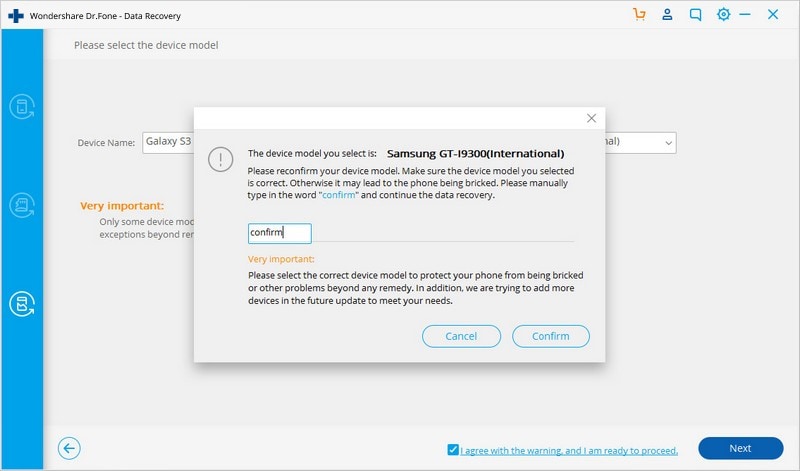
Étape 4. Entrer en mode téléchargement sur le téléphone Android
Maintenant, il suffit de suivre les instructions du programme pour faire entrer le téléphone Android dans le mode téléchargement.

Etape 5. Analyser le téléphone Android
Après que le téléphone soit mis en mode Téléchargement, Dr.Fone commencera à analyser le téléphone et à télécharger le paquet de récupération.

Étape 5. Prévisualiser et récupérer les données du téléphone Android cassé
Après le processus d’analyse et de numérisation, Dr.Fone toolkit for Android affichera tous les types de fichiers par catégories. Ensuite, vous serez en mesure de sélectionner les fichiers à prévisualiser. Choisissez les fichiers dont vous avez besoin et appuyez sur « Récupérer » pour sauver toutes les précieuses données dont vous avez besoin.
